Brugere har klaget over forskellige online sikkerheds-fora, at de har oplevet problemer med den software kaldet Luda. Den kinesiske program er blevet rapporteret adskillige gange for at få vist væsentligt irriterende pop-ups til brugerne. Det har også medfølgende software og vigtigst brugere rapporterer, at det nægter adgang for at slette det.

Trussel Summary
| Navn |
Luda |
| Type | Adware |
| Kort beskrivelse | Softwaren er falske system optimizer der affectes computersystemer ved at blive bundtet med andre tredjepartsprogrammer. Det har andre programmer bundtet i det og kører automatisk. |
| Symptomer | Viser pop-ups i midten af skærmen. Oversvømmelser browsing sessioner med irriterende reklamer. |
| Distributionsmetode | Officiel hjemmeside, bundter Software; eller beskadiget hjemmesider. |
| Værktøj Detection | Se, om dit system er blevet påvirket af malware. |

Ludashi Adware – spread Teknikker
Den mest oplagte kanal, der bruges til distribution af denne modbydelige software er dens officielle hjemmeside ludashi(punktum)med:
Men, vi ikke glemme den mulighed, at det kan komme sammen andre gratis tredjepartsprogrammer som en del af deres montører. Sådanne programmer er normalt fremmes på:
- torrent sites
- Online butikker
- Forums
- Sociale medier kanaler
Bundling ansøgninger er for nylig blevet en meget populær marketing værktøj, der er meget aggressiv og kan sno tredjepartsprogrammer, såsom Luda at du ikke engang ved, om. Medfølgende software er normalt inkluderet i tredjepartsprogrammer 'opsætninger. Her er et eksempel billede af, hvordan du måske har savnet Ludashi 5.0 mens du installerer gratis software:
Efter den uønskede konfiguration af sine filer på systemet adware kan påvirke ikke kun din skærm, men alle de installerede webbrowsere (Google Chrome, Mozilla Firefox, Internet Explorer, Microsoft Edge, Opera, og Safari)

Ludashi Adware – Infektion I Detail
Når det er installeret på din computer softwaren straks anvender nogle ændringer, som kan påvirke systemet og browserindstillinger. Alle friske ændringer aktivere Ludashi adware til at vise flere pop-ups, der fører til sin hjemmeside ludashi(.)com samt at placere ikoner og kører tredjepartsprogrammer. Her er hvordan en skærm af en berørt PC ser ud efter installation af denne software:
Endvidere, Ludashi og dens medfølgende program kaldet Funshion løb flere processer i Windows Jobliste, hvoraf nogle var endda aktive, mens softwaren syntes ikke at være, som er temmelig indgribende.
Desuden, denne modbydelige app er rapporteret at få adgang til Registreringseditor og tilføje nogle mistænkelige værdier under tasterne, der er lagret der. Dette kunne forklares ved det faktum, at funktionaliteten i de ramte taster gør det muligt for adware til at starte de tilknyttede filer på hver systemstart.
Eksperter mener, at denne software systematisk kan indsamle oplysninger fra computeren det er installeret på via tracking-teknologier, for eksempel:
- LSOs(Lokale Shared Objects) eller Flash Cookies.
- Session cookies.
- Sporing Cookies.
- Pixels.
- Beacons.
- Tags.
Ikke kun dette, men programmet har også en form for bundtet program for online multimedieunderholdning:
Udover alle de, Ludashi popper op intrusively på din skærm, der viser forskellige nyheder. Pop-up kan fjernes relativt let, men er ekstremt irriterende.
Udover alle disse "funktioner" i programmet, Vi er nødt til at bemærke, at softwaren ikke kan afinstalleres. Og hvad værre er det ikke engang vise nogen meddelelse. Uninstaller simpelthen lukker når du klikker på knappen afinstallere.
Lignende adfærd er karakteristisk for rogue software og programmer, såsom den kinesiske messenger Tencent QQ.

Fjern Ludashi Adware Succesfuld
Der er mange programmer som Ludashi derude, der er indstillet til at forhindre afinstallationen sker. Og hvad værre er, at brugerne betaler en masse penge til eksperter for deres ophævelse. udover dette, denne ansøgning kan få brugeren til tredjeparts websteder, kan enten være snydere sites eller de kan inficere computeren besøger dem med malware. Det er derfor, vi har designet nedennævnte fjernelse skridt til at hjælpe dig med at håndtere dette program nemt og hurtigt, og glemme alt om det, i tilfælde af at du ikke ønsker det i første omgang.
Manuelt Slet Ludashi fra Windows og din browser
Automatisk Fjern Ludashi ved at downloade en avanceret anti-malware program.
Preparation before removing Ludashi.
, Før den egentlige fjernelse proces, Vi anbefaler, at du gør følgende forberedelse trin.
- Sørg for at have disse instruktioner altid åben og foran dine øjne.
- Gør en sikkerhedskopi af alle dine filer, selv om de kunne blive beskadiget. Du bør sikkerhedskopiere dine data med en sky backup-løsning og forsikre dine filer mod enhver form for tab, selv fra de mest alvorlige trusler.
- Vær tålmodig, da det kan tage et stykke tid.
- Scan for malware
- Rette registre
- Fjern virusfiler
Trin 1: Scan efter Ludashi med SpyHunter Anti-Malware-værktøj



Trin 2: Rens eventuelle registre, oprettet af Ludashi på din computer.
De normalt målrettede registre af Windows-maskiner er følgende:
- HKEY_LOCAL_MACHINE Software Microsoft Windows CurrentVersion Run
- HKEY_CURRENT_USER Software Microsoft Windows CurrentVersion Run
- HKEY_LOCAL_MACHINE Software Microsoft Windows CurrentVersion RunOnce
- HKEY_CURRENT_USER Software Microsoft Windows CurrentVersion RunOnce
Du kan få adgang til dem ved at åbne Windows Registry Editor og slette eventuelle værdier, skabt af Ludashi der. Dette kan ske ved at følge trinene nedenunder:


 Tip: For at finde en virus-skabt værdi, du kan højreklikke på det og klikke "Modificere" at se, hvilken fil det er indstillet til at køre. Hvis dette er virus fil placering, fjerne værdien.
Tip: For at finde en virus-skabt værdi, du kan højreklikke på det og klikke "Modificere" at se, hvilken fil det er indstillet til at køre. Hvis dette er virus fil placering, fjerne værdien.Trin 3: Find virus files created by Ludashi on your PC.
1.For Windows 8, 8.1 og 10.
For Nyere Windows-operativsystemer
1: På dit tastatur tryk + R og skrive explorer.exe i Løbe tekstboks og derefter klikke på Ok knap.

2: Klik på din pc fra hurtig adgang bar. Dette er normalt et ikon med en skærm og dets navn er enten "Min computer", "Min PC" eller "Denne PC" eller hvad du har navngivet det.

3: Naviger til søgefeltet øverst til højre på din pc's skærm og type "fileextension:" og hvorefter skrive filtypen. Hvis du er på udkig efter ondsindede eksekverbare, et eksempel kan være "fileextension:exe". Efter at gøre det, efterlade et mellemrum og skriv filnavnet du mener malware har skabt. Her er, hvordan det kan se ud, hvis der er fundet din fil:

NB. We recommend to wait for the green loading bar in the navigation box to fill up in case the PC is looking for the file and hasn't found it yet.
2.I Windows XP, Vista, og 7.
For ældre Windows-operativsystemer
I ældre Windows OS bør den konventionelle tilgang være den effektive:
1: Klik på Start Menu ikon (normalt på din nederste venstre) og vælg derefter Søg præference.

2: Efter søgningen vises, vælge Flere avancerede indstillinger fra søgningen assistent boksen. En anden måde er ved at klikke på Alle filer og mapper.

3: Efter denne type navnet på den fil, du søger, og klik på knappen Søg. Dette kan tage noget tid, hvorefter resultater vises. Hvis du har fundet den skadelig fil, du må kopiere eller åbne sin placering ved højreklikke på det.
Nu skulle du være i stand til at opdage en fil på Windows, så længe det er på din harddisk og ikke skjult via speciel software.
Ludashi ofte stillede spørgsmål
What Does Ludashi Trojan Do?
The Ludashi Trojan er et ondsindet computerprogram designet til at forstyrre, skade, eller få uautoriseret adgang til et computersystem.
Det kan bruges til at stjæle følsomme data, få kontrol over et system, eller starte andre ondsindede aktiviteter.
Kan trojanske heste stjæle adgangskoder?
Ja, Trojans, ligesom Ludashi, kan stjæle adgangskoder. Disse ondsindede programmer are designed to gain access to a user's computer, spionere på ofrene og stjæle følsomme oplysninger såsom bankoplysninger og adgangskoder.
Can Ludashi Trojan Hide Itself?
Ja, det kan. En trojaner kan bruge forskellige teknikker til at maskere sig selv, inklusive rootkits, kryptering, og formørkelse, at gemme sig fra sikkerhedsscannere og undgå registrering.
Kan en trojaner fjernes ved fabriksnulstilling?
Ja, en trojansk hest kan fjernes ved at nulstille din enhed til fabriksindstillinger. Dette skyldes, at det vil gendanne enheden til sin oprindelige tilstand, eliminering af skadelig software, der måtte være blevet installeret. Husk på, at der er mere sofistikerede trojanske heste, der efterlader bagdøre og geninficerer selv efter fabriksnulstilling.
Can Ludashi Trojan Infect WiFi?
Ja, det er muligt for en trojaner at inficere WiFi-netværk. Når en bruger opretter forbindelse til det inficerede netværk, trojaneren kan spredes til andre tilsluttede enheder og kan få adgang til følsomme oplysninger på netværket.
Kan trojanske heste slettes?
Ja, Trojanske heste kan slettes. Dette gøres typisk ved at køre et kraftfuldt anti-virus eller anti-malware program, der er designet til at opdage og fjerne ondsindede filer. I nogle tilfælde, manuel sletning af trojaneren kan også være nødvendig.
Kan trojanske heste stjæle filer?
Ja, Trojanske heste kan stjæle filer, hvis de er installeret på en computer. Dette gøres ved at tillade malware forfatter eller bruger for at få adgang til computeren og derefter stjæle filerne, der er gemt på den.
Hvilken anti-malware kan fjerne trojanske heste?
Anti-malware programmer som f.eks SpyHunter er i stand til at scanne efter og fjerne trojanske heste fra din computer. Det er vigtigt at holde din anti-malware opdateret og regelmæssigt scanne dit system for skadelig software.
Kan trojanske heste inficere USB?
Ja, Trojanske heste kan inficere USB enheder. USB-trojanske heste spredes typisk gennem ondsindede filer downloadet fra internettet eller delt via e-mail, allowing the hacker to gain access to a user's confidential data.
Om Ludashi-forskningen
Indholdet udgiver vi på SensorsTechForum.com, denne Ludashi vejledning til fjernelse medfølger, er resultatet af omfattende forskning, hårdt arbejde og vores teams hengivenhed til at hjælpe dig med at fjerne det specifikke trojanske problem.
Hvordan foretog vi forskningen om Ludashi?
Bemærk venligst, at vores forskning er baseret på en uafhængig undersøgelse. Vi er i kontakt med uafhængige sikkerhedsforskere, takket være, at vi modtager daglige opdateringer om de seneste malware-definitioner, herunder de forskellige typer trojanske heste (bagdør, Downloader, infostealer, løsesum, etc.)
Endvidere, the research behind the Ludashi threat is backed with VirusTotal.
For bedre at forstå truslen fra trojanske heste, Se venligst følgende artikler, som giver kyndige detaljer.













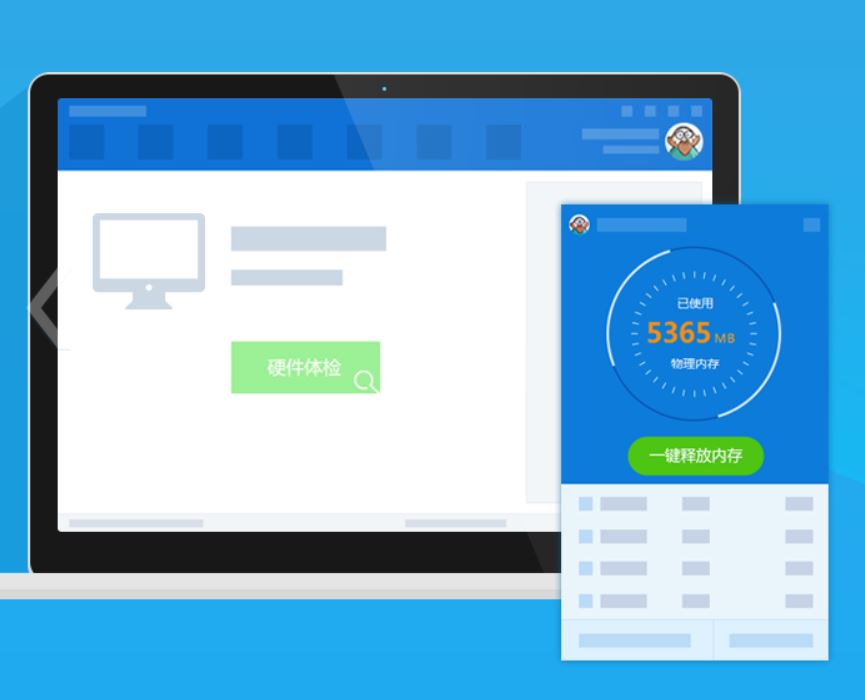
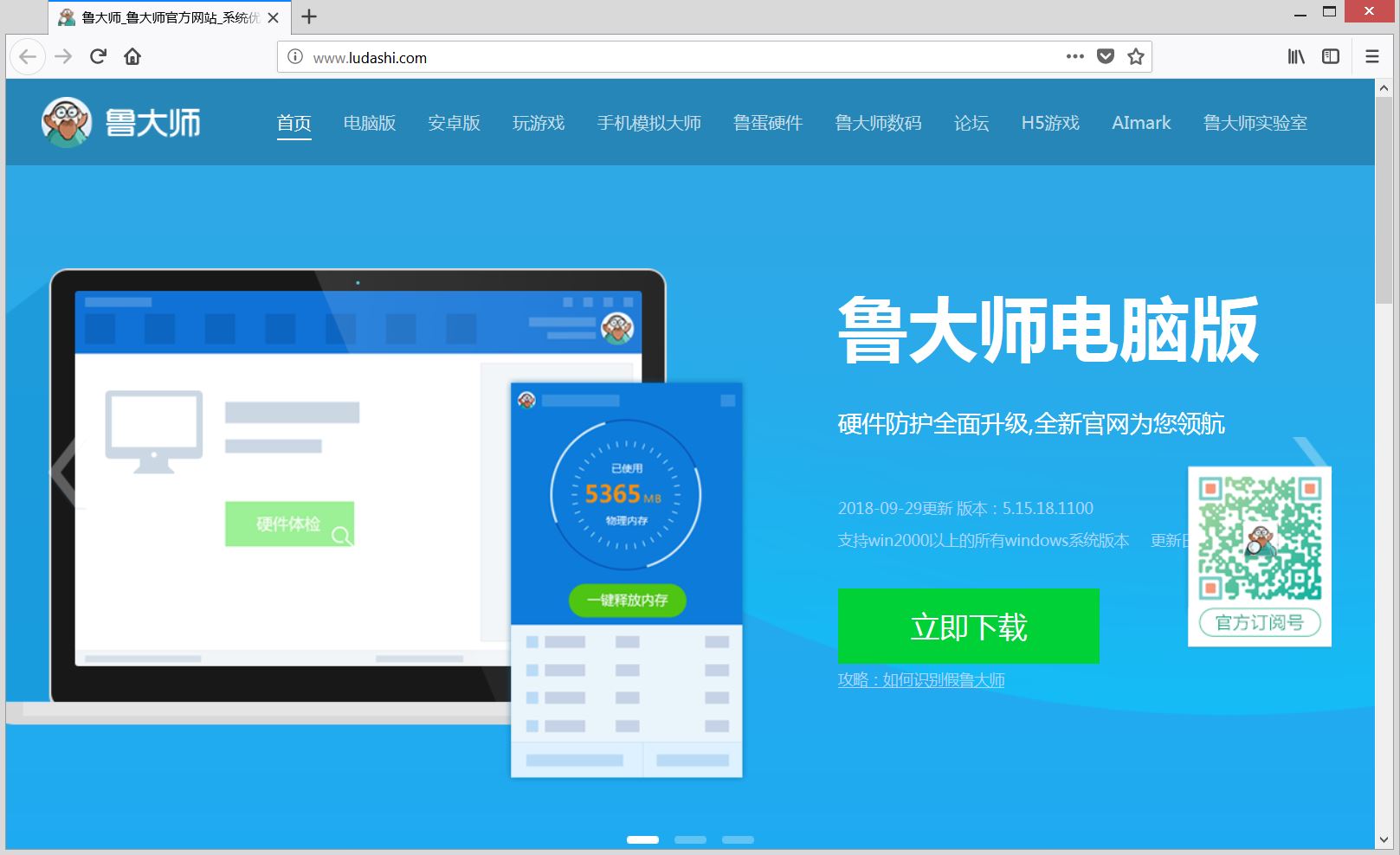
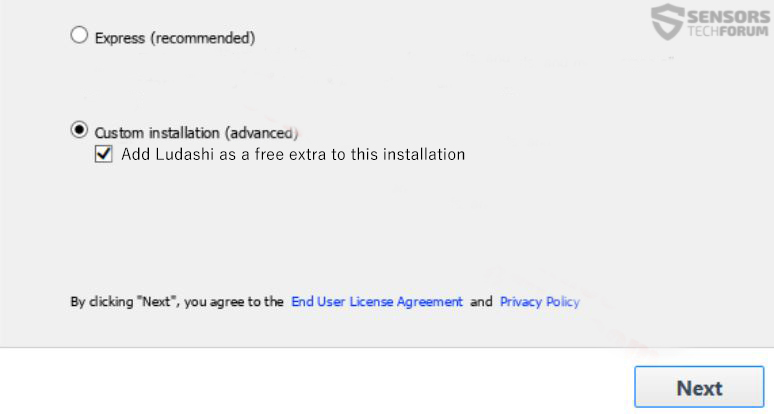
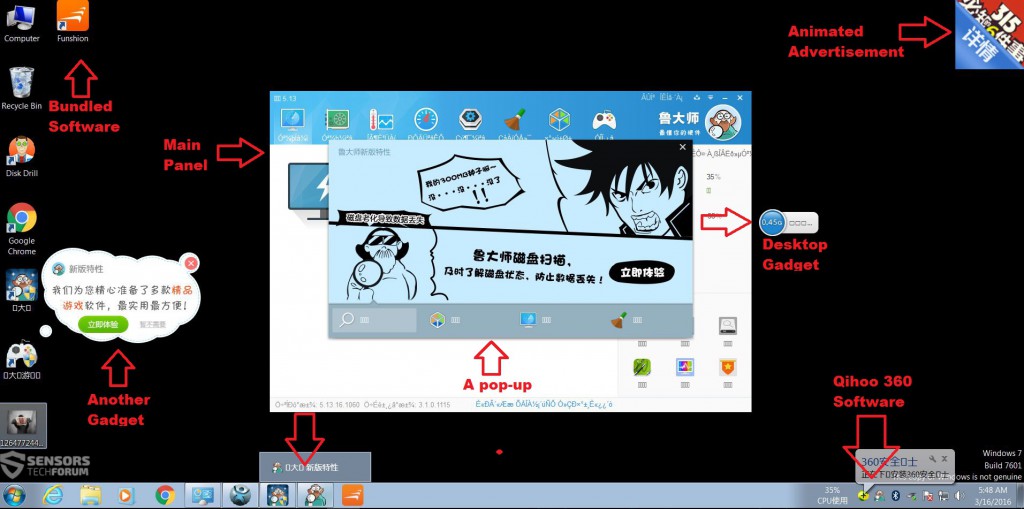
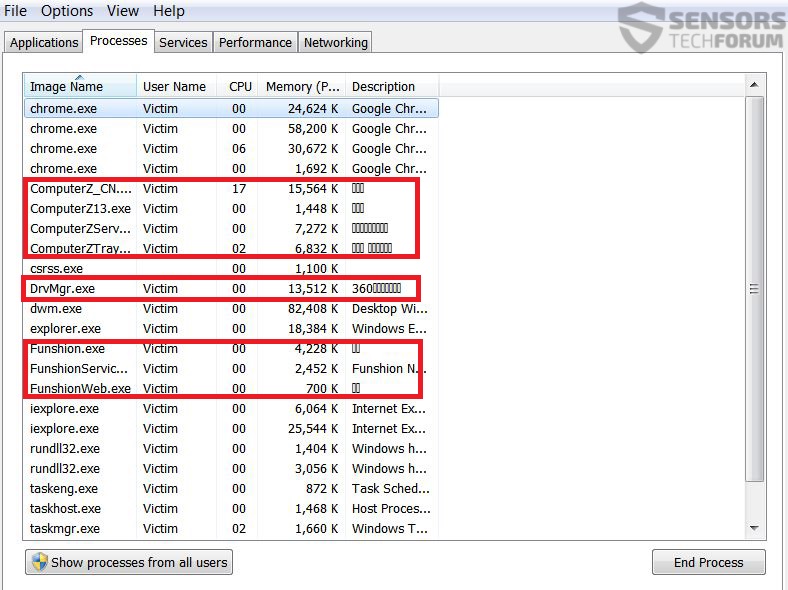
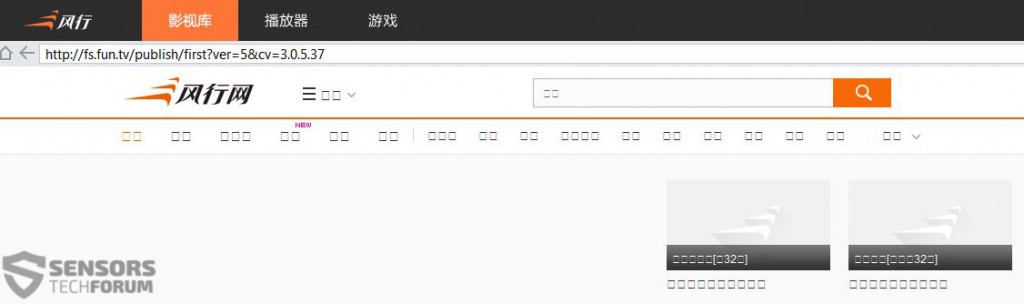
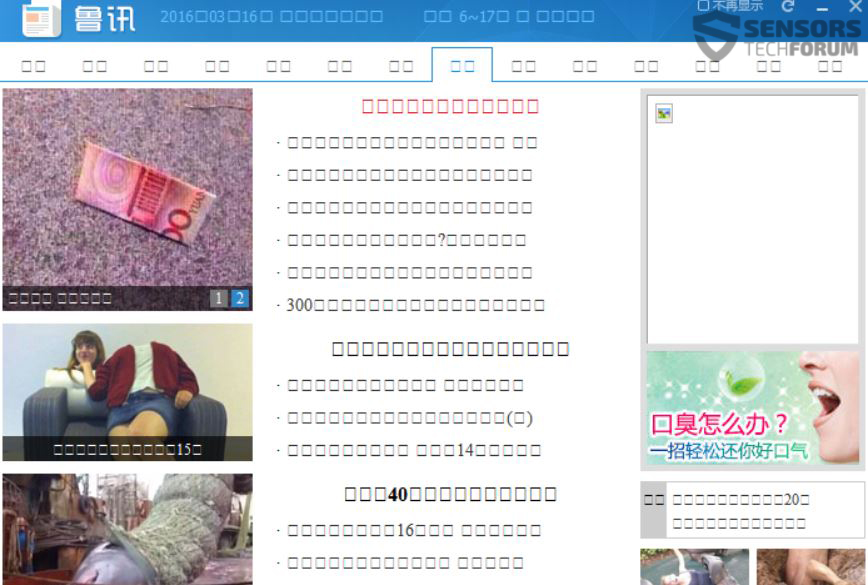

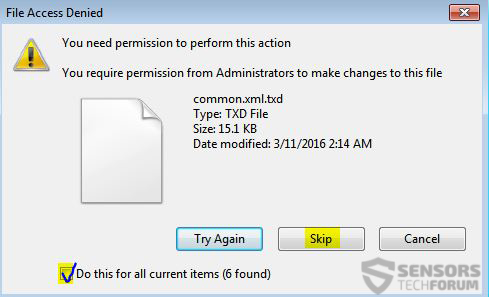
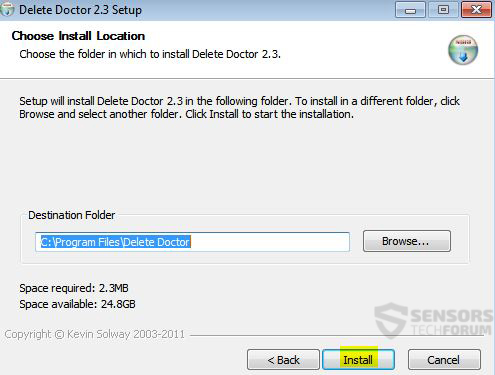
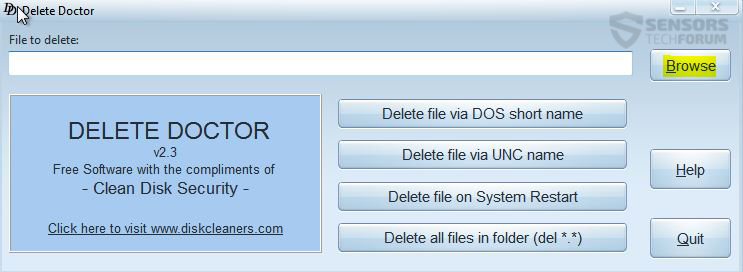
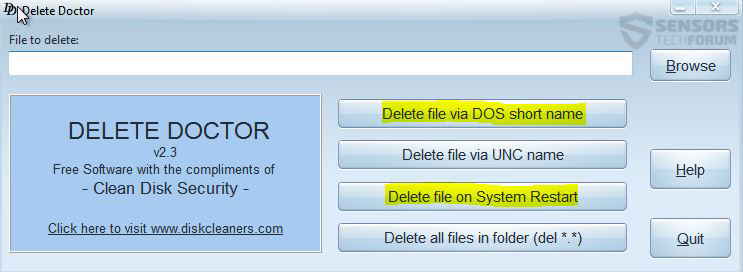











 1. Installer SpyHunter at scanne efter og fjerne Ludashi.
1. Installer SpyHunter at scanne efter og fjerne Ludashi.

















 STOPzilla Anti Malware
STOPzilla Anti Malware






Bare lokalisere til Program Files og find mappen med navnet LuDaShi, der er en uninstaller til programmet.
Nej min ven, Jeg er bange, at denne modbydelige virus angriber også poster i registreringsdatabasen tungest. Som du ser ovenfor, Jeg har personligt testet det på et virtuelt drev og desuden manuelt at fjerne hvert objekt, herunder de mange modificerede poster i registreringsdatabasen på den berørte computer. Så ja, afinstallere, fjerne, skid vises igen, Jeg har allerede testet det og forsøgte at og jeg garanterer simple shift + del plejer klippe det for ya. Du er nødt til enten at scanne denne ting med noget, der kan finde alt, eller udføre følgende trin:
1. Brug sletning software som Slet Doctor til manuelt at fjerne alle filer.
2. Brug en Registry rengøring script som den i linket nedenfor for at fastsætte din registreringsdatabasen, efter at du manuelt har fundet og slettet alll posterne i registreringsdatabasen, selvfølgelig.
sensorstechforum.com/fix-windows-registry-errors-caused-by-malware
Der er flere måder at finde registreringsdatabasen entires, det vigtigste er at scanne din computer med en anti-malware værktøj og få en log, der har dem alle og se efter dem manuelt. Der er også andre måder som at analysere, hvad hver enkelt komponent af installatøren gør eller leder efter de registre online hvis en anden har analyseret dem, ligesom Symantec forskere, for eksempel, men det er på tide dyrt.